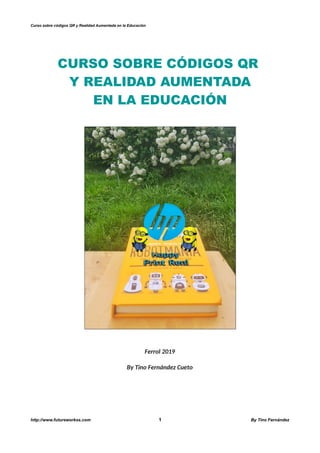
Curso sobre codigos qr y realidad aumentada 2019
- 1. Curso sobre códigos QR y Realidad Aumentada en la Educación CURSO SOBRE CÓDIGOS QR Y REALIDAD AUMENTADA EN LA EDUCACIÓN Ferrol 2019 By Tino Fernández Cueto http://www.futureworkss.com 1 By Tino Fernández
- 2. Curso sobre códigos QR y Realidad Aumentada en la Educación ÍNDICE DOCUMENTACIÓN DIGITAL SOBRE EL CURSO...........................................................................3 INTRODUCCIÓN.............................................................................................................................4 EJERCICIO Nº1: DESCARGA E INSTALACIÓN DE GOOGLE CHROME..............................4 EJERCICIO Nº2: DEFINIR Y CREAR LAS CARPETAS DE LOS MARCADORES EN CHROME................................................................................................................................5 EJERCICIO Nº3: SINCRONIZAR GOOGLE CHROME EN OTROS EQUIPOS......................6 EJERCICIO Nº4: INSTALAR PLUGIN EN CHROME PARA TRABAJAR CON CÓDIGOS QR7 EJERCICIO Nº5: LECTURA Y CREACIÓN DE CÓDIGOS QR DESDE EL NAVEGADOR.....8 EJERCICIO Nº6: LECTURA Y CREACIÓN DE CÓDIGOS QR DESDE UNA PÁGINA WEB 11 EJERCICIO Nº7: LECTURA Y CREACIÓN DE CÓDIGOS QR DESDE UN TABLET O UN MÓVIL...................................................................................................................................14 APLICACIONES EDUCATIVAS DE LOS CÓDIGOS QR...........................................................15 EJERCICIO Nº8: IDEAS DE APLICACIÓN...........................................................................16 EJERCICIO Nº9: TRABAJO INICIAL DEL PROFESORADO................................................17 LA REALIDAD AUMENTADA.........................................................................................................22 INTRODUCCIÓN...........................................................................................................................22 APLICACIONES DE LA REALIDAD AUMENTADA........................................................................23 CÓMO TRABAJAR EN REALIDAD AUMENTADA.........................................................................24 LOS NIVELES DE REALIDAD AUMENTADA................................................................................24 UTILIZACIÓN DE LA REALIDAD AUMENTADA EN EL AULA.......................................................25 UTILIZACIÓN DE APPS DE REALIDAD AUMENTADA CON CONTENIDOS YA CREADOS........25 Ejercicio 1- Nivel 0 de RA: Se trata de usar como marcador un código QR que al ser leído muestre un vídeo que no está en Youtube, sino en Google Drive. Aquí se muestra un ejemplo de este código QR:..................................................................................................25 Ejercicio 2- Nivel 1 de RA: Utilización de un marcador impreso junto con una app a través de un dispositivo móvil...............................................................................................................26 Ejercicio 3- Nivel 1 de RA: Utilización de un marcador impreso junto con una app a través de un dispositivo móvil...............................................................................................................27 Ejercicio 4- Nivel 1 de RA: Utilización de un marcador impreso junto con una app a través de un dispositivo móvil...............................................................................................................28 UTILIZACIÓN DE APPS PARA CREAR CONTENIDOS EN REALIDAD AUMENTADA.................30 CONTENIDOS CREADOS POR LOS PROFESORES Y PUESTOS EN RA CON HP REVEAL....30 Ejercicio 5 de RA: Instalación y estudio de la app.................................................................30 Ejercicio 6 de RA: Estudio previo de cómo crear contenido en realidad aumentada.............31 Ejercicio 7 de RA: Creación de la primera aura con HP Reveal y sin crear contenidos.........32 Ejercicio 8 de RA: Creación de contenidos en Realidad Aumentada.....................................34 CONTENIDOS CREADOS POR LOS PROFESORES Y PUESTOS EN RA CON BLIPPAR.........36 Ejercicio 9 de RA: Entrar en la página de Blippar..................................................................36 Ejercicio 10 de RA: Poner un vídeo en realidad aumentada.................................................38 Ejercicio 11 de RA: Animaciones.....................................................................................39 http://www.futureworkss.com 2 By Tino Fernández
- 3. Curso sobre códigos QR y Realidad Aumentada en la Educación DOCUMENTACIÓN DIGITAL SOBRE EL CURSO Tipo de documento Código QR Enlace Presentación online http://www.futureworkss.com/e ducacion/CodigoQRyRealidadA umentadaENTRAR.html Documentación http://www.futureworkss.com/e ducacion/CursoCodigoQRyRea lidadAumentada/ejercicios/Ejer ciciosCodigosQRyRealidadAu mentada.pdf http://www.futureworkss.com 3 By Tino Fernández
- 4. Curso sobre códigos QR y Realidad Aumentada en la Educación INTRODUCCIÓN Cada vez más se están creando tecnologías que son perfectamente aplicables en el aula para mejorar los procesos de enseñanza-aprendizaje. Una de estas tecnologías es la utilización de información codificada en una matriz de puntos, los llamados códigos QR. También se utiliza otra tecnología llamada Realidad Aumentada, la cual tiene que ver con la introducción en el mundo real de un objeto irreal. Estas dos tecnologías se tratan a lo largo de este curso, y aquí abajo se muestran los ejercicios a desarrollar para poder aplicarlas en el centro educativo. EJERCICIO Nº1: DESCARGA E INSTALACIÓN DE GOOGLE CHROME Una de las formas más sencillas de leer y crear códigos QR es hacerlo directamente a través de un navegador, en este caso Google Chrome. Por tanto antes de comenzar a trabajar hay que instalarlo. Para hacerlo llevar a cabo los siguientes pasos: 1. Entrar en la siguiente página web para descargar e instalar Chrome: Pulsar aquí 2. Una vez dentro de esta página pulsar sobre el botón “Descargar Google Chrome”. 3. Se abrirá una ventana que muestra las condiciones del servicio. Pulsar el botón de “Aceptar e instalar”. 4. Una vez instalado tomar nota de como hay que configurar este navegador. http://www.futureworkss.com 4 By Tino Fernández
- 5. Curso sobre códigos QR y Realidad Aumentada en la Educación EJERCICIO Nº2: DEFINIR Y CREAR LAS CARPETAS DE LOS MARCADORES EN CHROME Es sumamente importante el crear una estructura de carpetas en donde guardar los marcadores (enlaces a las páginas web) que se van a usar a lo largo del curso. Por tanto: 1. Una vez mostrada la barra de marcadores, según se ha configurado en el ejercicio anterior, crear las siguientes carpetas y subcarpetas dentro de esta barra. Hacerlo a través del menú de “Administrador de marcadores”. 2. Añadir dentro de la carpeta “Tutoriales” que se encuentra dentro de “Colegio” el enlace a la página web de la presentación de este curso. 3. Crear dentro de la carpeta de “Colegio”, una carpeta llamada “Enlaces de mi colegio”, y aquí guardar todos los enlaces que tienen que ver con el centro educativo. http://www.futureworkss.com 5 By Tino Fernández
- 6. Curso sobre códigos QR y Realidad Aumentada en la Educación EJERCICIO Nº3: SINCRONIZAR GOOGLE CHROME EN OTROS EQUIPOS Se trata de una de las mejores opciones que ofrece este navegador, el poder disponer de toda la estructura de marcadores así como la configuración del mismo, incluso con los plugin instalados, en otro dispositivo móvil, desde un portatil, tablet e incluso un teléfono móvil de última generación. De esta forma todos los enlaces a las páginas que tienen que ver los códigos QR y de realidad aumentada estarán siempre localizados. En el ejercicio anterior se ha creado una estructura de carpetas dentro de la barra de los marcadores de Google Chrome, así como varios enlaces dentro de la carpeta de tutoriales y de enlaces de mi colegio. Veamos paso a paso recuperar toda esta información en otro ordenador. 1. Encender otro ordenador que tenga instalado Google Chrome. 2. Ahora abrir este navegador en este ordenador y pulsar sobre la opción “Personaliza y controla Google Chrome” en la parte superior derecha de la ventana del navegador (1). 3. En la ventana que se abre escoger “Iniciar sesión en Chrome” (2). 4. Se abre una ventana donde hay que introducir la dirección de correo de Gmail así como la contraseña. 5. Ahora se abre una nueva ventana en donde se indica que se realiza la sincronización de nuestra cuenta dentro de este navegador. En este momento la estructura de carpetas junto con los marcadores que se habían creado en otro ordenador, aparecerán en este. http://www.futureworkss.com 6 By Tino Fernández
- 7. Curso sobre códigos QR y Realidad Aumentada en la Educación EJERCICIO Nº4: INSTALAR PLUGIN EN CHROME PARA TRABAJAR CON CÓDIGOS QR La idea de usar un plugin dentro de Google Chrome para leer o generar códigos QR se basa en que la mayoría de los profesores usan el ordenador para preparar sus clases, en lugar de usar el tablet o el móvil. Se trata por tanto de un pequeño programa que se instala en Chrome para leer o crear los códigos QR sin ninguna herramienta adicional. Los pasos a realizar son: 1. Una vez abierto Google Chrome y abierta la sesión dentro de él, acceder a la web de aplicaciones para Google Chrome: https://chrome.google.com/webstore/ 2. Ahora dentro del recuadro de búsqueda escribir “quickmark”. 3. Se abre una ventana en donde hay que pulsar sobre el botón de “+Free” en el recuadro de “QuickMark QR Code Extension”. 4. Al hacerlo aparece una ventana emergente indicando que se ha añadido esta extensión a Google Chrome, a la vez que se muestra un icono de la aplicación en la parte superior derecha del navegador, el cual incluye las instrucciones de uso. http://www.futureworkss.com 7 By Tino Fernández
- 8. Curso sobre códigos QR y Realidad Aumentada en la Educación EJERCICIO Nº5: LECTURA Y CREACIÓN DE CÓDIGOS QR DESDE EL NAVEGADOR Mediante la instalación del plugin QuickMark en Chrome es posible leer el código QR de una imagen que aparezca en el navegador, así como crear el código QR de la página que este abierta en ese momento, o seleccionar un texto dentro del navegador para crear un código QR con él. La realización de este ejercicio se llevará a cabo de la siguiente forma: 1. Crear una carpeta en el escritorio llamada “CURSO CODIGOS QR Y REALIDAD AUMENTADA”. 2. Ahora dentro de la carpeta anterior crear otra llamada “CÓDIGOS QR”. 3. Decodificar un código QR: Abrir el navegador Google Chrome que tiene instalado el plugin de QuickMark y abrir la siguiente página web: http://conectividadtecnologica.blogspot.com.es/2012/05/codigos-qr- que-son-como-crearlos-y-para.html 4. Una vez abierta la página anterior ponerse encima de la imagen del código QR (con el título encima Códigos QR. Qué son, cómo crearlos y para qué sirven) y seleccionarla con el botón derecho del ratón. En el menú emergente que se abre escoger “Decode selected image”. Se abre una ventana a través de la cual se decodifica el contenido de esta imagen. En la parte inferior aparece el enlace a la página web que contiene: http://www.indicioseditores.com/ 5. Crear un código QR que contenga un enlace a una página web: Entrar en la página web: http://es.wikipedia.org/wiki/Realidad_aumentada http://www.futureworkss.com 8 By Tino Fernández
- 9. Curso sobre códigos QR y Realidad Aumentada en la Educación 6. Poner el curso justo debajo de la barra de marcadores y dentro del encabezado en blanco de la página web. Pulsar el botón derecho del ratón y escoger “Encode current page URL”. 7. En ese momento se abre una ventana con la imagen del código QR que contiene el enlace a la página web desde donde se ha creado. 8. Para guardar la imagen del código QR pulsar con el botón derecho del ratón sobre la imagen y escoger en la ventana que se abre “Guardar imagen como...”. 9. Guardar esta imagen en la carpeta “CÓDIGOS QR”, la cual se encuentra dentro de la carpeta “CURSO CODIGOS QR Y REALIDAD AUMENTADA” en el escritorio, con el nombre “QR del sitioweb sobre realidad aumentada WIKI.png”. http://www.futureworkss.com 9 By Tino Fernández
- 10. Curso sobre códigos QR y Realidad Aumentada en la Educación 10. Crear un código QR que contenga un enlace a un texto: Entrar en la página web: http://es.wikipedia.org/wiki/Realidad_aumentada 11. Seleccionar el texto tal y como aparece en la imagen inferior (de color azul): 12. Una vez seleccionado todo este texto pulsar el botón derecho del ratón y en el menú emergente que aparece escoger “Encode>>> La...”. 13. Se abre una ventana que muestra una imagen del código QR y abajo el texto que ha sido codificado. 14. Pulsar sobre la imagen del código QR y en la ventana que se abre escoger “Guardar imagen como...”. 15. Guardar esta imagen en la carpeta “CÓDIGOS QR”, la cual se encuentra dentro de la carpeta “CURSO CODIGOS QR Y REALIDAD AUMENTADA” en el escritorio, con el nombre “QR de texto sobre realidad aumentada.png”. http://www.futureworkss.com 10 By Tino Fernández
- 11. Curso sobre códigos QR y Realidad Aumentada en la Educación EJERCICIO Nº6: LECTURA Y CREACIÓN DE CÓDIGOS QR DESDE UNA PÁGINA WEB Esta forma de trabajar con los códigos QR es más efectiva que hacerlo directamente desde el navegador, aunque desde el navegador es más cómodo. Debido principalmente a que los tipos de códigos QR que se pueden crear son muchos más, así como el nivel de personalización de la imagen final que contiene el código, se puede incluir un logotipo, variar los colores así como el formato de la matriz de puntos, etc. Llevar a cabo los siguientes apartados: CREAR UN CÓDIGO QR, Crear un enlace a una página web: Entrar en la página web: http://www.qrcode-monkey.com/ 1. Una vez dentro de la página anterior guardar el enlace de esta página dentro de la estructura de carpeta creada en el ejercicio número 2. Guardar dentro de un marcado el enlace de esta página y dentro de la ruta “COLEGIO”, “CÓDIGOS QR” y “APLICACIONES ONLINE”. 2. Dentro de la ventana de la aplicación, y para crear el código QR, pegar la dirección de la página web dentro del recuadro “Enter your URL”, de la pestaña “URL”. 3. Para incluir un logotipo marcar la casilla “Include Logo/Image in QR-Code”. Existen tres formas de hacerlo, cargar una imagen de una galería, subir una imagen del logo o crear un logotipo desde cero. Se escoge la segunda opción y desde aquí se sube una imagen. http://www.futureworkss.com 11 By Tino Fernández
- 12. Curso sobre códigos QR y Realidad Aumentada en la Educación 4. El logotipo se realiza con el programa Gimp. Durante esta jornada se explica como realizar un logo como el mostrado aquí abajo, el cual tiene una resolución de 200 por 200 pixels, siendo una imagen PNG sin fondo. 5. Una vez cargado el logotipo pulsar sobre pulsar sobre el botón, situado a la derecha, “Create QR-Code”. 6. Al hacerlo, en la parte superior del botón aparece la imagen QR que contiene el enlace así como el logotipo. Aquí arriba y a la derecha se puede ver la imagen final. 7. Pulsar sobre el botón “Download PNG” para guardar la imagen del codigo QR, en la carpeta en el escritorio llamada “CURSO CODIGOS QR Y REALIDAD AUMENTADA” y dentro de la carpeta llamada “CÓDIGOS QR” (estructura de carpetas creada en el ejercicio número 5). IMPORTANTE: El contenido de esta página tambien se puede ver en español. http://www.futureworkss.com 12 By Tino Fernández
- 13. Curso sobre códigos QR y Realidad Aumentada en la Educación LEER UN CÓDIGO QR, Leerlo a través de una página web: Entrar en la página web: http://zxing.org/w/decode.jspx 8. Una vez dentro de la página anterior guardar el enlace de esta página dentro de la estructura de carpeta creada en el ejercicio número 2. Guardar dentro de un marcado el enlace de esta página y dentro de la ruta “COLEGIO”, “CÓDIGOS QR” y “APLICACIONES ONLINE”. 9. Ahora en la ventana de la aplicación pulsar sobre el botón “Seleccionar archivo”. Buscar el fichero generado en el apartado número 15 del ejercicio anterior “QR de texto sobre realidad aumentada.png”. 10. A continuación pulsar sobre el botón de “Enviar”. 11. Al cabo de unos segundos se abre un ventana que muestra todos los datos que contiene esta imagen QR (tipo de código, tipo de datos y el texto), junto con el texto que se había creado en el ejercicio anterior. http://www.futureworkss.com 13 By Tino Fernández
- 14. Curso sobre códigos QR y Realidad Aumentada en la Educación EJERCICIO Nº7: LECTURA Y CREACIÓN DE CÓDIGOS QR DESDE UN TABLET O UN MÓVIL El proceso será el mismo tanto para un tablet o para un móvil, siempre y cuando se trabaje con el mismo sistema operativo, aunque para iOS del iPhone puede variar en algunos aspectos. Por tanto esta explicación esta basada en el sistema operativo Android para tablets y móviles. Instalación del programa para leer o crear códigos QR en un dispositivo móvil. Existen varios programas para llevar estas tareas en Android, pero el que se va a usar se llama “QR Droid”. 1. Dentro del tablet o del teléfono móvil acceder a “Google Play” o “Play Store”. 2. En la ventana que se abre y dentro del recuadro de búsqueda escribir “QR Droid”. 3. Una vez aparezca esta aplicación seleccionarla, y a continuación en la siguiente ventana pulsar sobre el botón de “Instalar”. Lectura de un código QR con QR Droid en el móvil o tablet. 4. Abrir la aplicación y seleccionar cualquiera de los códigos QR que aparecen en las hojas de los ejercicios. Anotar las explicaciones para ver como se hace. Creación de un código QR desde el móvil o tablet con QR Droid. 5. Abrir la aplicación y a continuación pulsar sobre el botón de “Crear” que aparece en la parte central inferior. 6. Ahora escoger una de las tres opciones que aparece “Mi tarj. Present.”, “Dirección URL” o “Contacto”. En este caso se escoge la segunda opción “Dirección URL”. 7. Es posible crear un código QR de un sitio web simplemente escogiendo una de las direcciones del historial del móvil o añadirla manualmente al pulsar sobre “+ Nueva URL”. 8. Una vez indicada la dirección web pulsar sobre el icono de color verde en la parte superior derecha de esta ventana. 9. Ahora se abre la ventana con la ventana que muestra la imagen del código QR. En la parte inferior de esta ventana escoger “Guardar” o “Compartir” para finalizar esta tarea. http://www.futureworkss.com 14 By Tino Fernández
- 15. Curso sobre códigos QR y Realidad Aumentada en la Educación APLICACIONES EDUCATIVAS DE LOS CÓDIGOS QR Es posible utilizar los códigos QR en un centro educativa de varias formas: • Para la preparar las clases o en funciones de gestión de todos los recursos educativos que puede usar un profesor. • A nivel de gestión de un centro. • Para llevar a cabo trabajos en grupo con los alumnos Aquí se muestran varias ideas de como usar los códigos QR dentro de cualquiera de las tres formas anteriores. Mostrar los horarios de grupo de un centro educativo. La dirección del centro, además de mostrar el listado y el horario de cada grupo, puede incluir un código QR en la misma hoja para que los padres de los alumnos no tengan que copiar o fotocopiar dicha información. Tarjeta de visita de un centro. Se trata de una tarjeta que muestra además del nombre del centro educativo, un código QR que contiene toda la información digital del centro, desde la página web, blogs, aula virtual, mapa de localización, etc, hasta un mensaje digital de bienvenida. Para realizar cuestionarios. Es posible incluir dos tipos de códigos QR en la misma hoja impresa, a través de unos de los códigos QR se muestra un determinado contenido, mientras que con el otro código se accede a un cuestionario que formula preguntas sobre el contenido anterior. Entrega de documentación a los alumnos. Es posible crear un código QR que contenga un enlace a una lección, documentación, u otro tipo de información de cualquier contenido curricular de una asignatura. Se entrega a los alumnos una hoja con un enunciando y la imagen del código QR en su parte inferior. Estudio de un contenido curricular. En el centro educativo se imprimen varias hojas con imágenes de personajes históricos. Antes el profesor ha explicado la vida de ese personaje. Los alumnos tienen que realizar un pequeño guión sobre la vida de ese personaje para luego realizar un pequeño vídeo que se sube a Youtube. Dentro de caja hoja impresa, y en una esquina, se muestra un código QR que permite abrir el vídeo con la vida de ese personaje. Mapa interactivo del centro. Con la ayuda del profesor, los alumnos han realizado fotografías de las zonas más importantes del centro, recepción, dirección, jefatura de estudios, salón de actos, el pasillo con las aulas de 1º y 2º de la ESO, el edificio de los alumnos de bachiller, el edificio de los alumnos de 3º y 4º de la ESO, el gimnasio, y la zona de entrada a los aparcamientos. A cada una de estas fotos se le ha añadido un comentario para realizar una breve descripción de la imagen que se muestra. Con todo este material se ha subido a un disco virtual en la nube para luego asociar a cada foto un código QR. Al final se imprime un mapa de todo el centro con el código QR de cada zona. La hoja impresa es de un tamaño DIN-A3, en su parte superior aparece el título así como un código QR de bienvenida en formato de audio. http://www.futureworkss.com 15 By Tino Fernández
- 16. Curso sobre códigos QR y Realidad Aumentada en la Educación EJERCICIO Nº8: IDEAS DE APLICACIÓN En base a la documentación anterior lleva a cabo la siguiente tarea: 1. Individual. Indicar de que forma puedes aplicar al aula el uso de los códigos QR con tus alumnos (escribirlo aquí abajo): 2. Grupo. Indicar como podrías usar los códigos QR con otros compañeros a nivel de centro (escribirlo aquí abajo): http://www.futureworkss.com 16 By Tino Fernández
- 17. Curso sobre códigos QR y Realidad Aumentada en la Educación EJERCICIO Nº9: TRABAJO INICIAL DEL PROFESORADO Se trata de que los profesores apliquen los contenidos estudiados en los ejercicios anteriores, para llevar a cabo tareas concretas y sencillas que se pueden usar en cualquier asignatura y dentro de cualquier nivel educativo. Ejercicio Nº9 – parte 1: Crear una hoja con un código QR que muestren contenidos educativos Para llevar a cabo este ejercicio: 1. Crear un documento de texto en Write de LibreOffice llamado “Enlaces de interés a...”. Guardarlo en la carpeta creada en el ejercicio número 5 “CURSO CODIGO QR Y REALIDAD AUMENTADA”. 2. Ahora abrir el navegador Google Chrome y buscar varios enlaces de interés sobre tu asignatura. 3. Realizar una redacción de los contenidos más importantes de este sitio web. 4. Ahora copiar debajo el enlace de esta página web de dos formas, a través de un código QR y de un enlace de texto a través del cual pueden pinchar para abrir la página. 5. Repetir este proceso con otra página web. 6. Ahora guardar el documento de texto en formato PDF y subirlo a Google Drive. Copiar el enlace de este documento de forma que cualquiera que lo reciba lo pueda descargar. 7. En la siguiente página se puede ver un ejemplo de este ejercicio. Ejercicicio Nº9 – parte 2: Crear una tarjeta de presentación en formato QR del centro. Para llevar a cabo este apartado: 1. Escribir dentro de un documento de texto los contenidos que se quieren incluir, por ejemplo, un enlace a la página web del centro, un texto de bienvenida, enlace a una presentación en formato de sonido, etc. Además aquí se incluyen los códigos QR. 2. Observar el ejemplo mostrado aquí abajo para decidir como hacerlo. Utilizar el programa Write y el programa Gimp. http://www.futureworkss.com 17 By Tino Fernández
- 18. Curso sobre códigos QR y Realidad Aumentada en la Educación EJERCICIO Nº9- PARTE 1: EJEMPLO CONTENIDOS EDUCATIVOS (Documento a realizar) ENLACES DE INTERÉS A CONTENIDOS DE ELECTRÓNICA Este documento muestra contenidos básicos relacionados con la electrónica, para todos aquellos estudiantes que están comenzando a estudiar este maravilloso mundo: Introducción a la electrónica: Dentro de la página web que se muestra al final de este párrafo, es posible encontrar mucha información útil para los alumnos, tutoriales, esquemas, etc: http://www.electronicafacil.net/ Aplicaciones interactivas electrónicas: Se trata de una página que muestran varios contenidos básicos de la electrónica a través de aplicaciones interactivas. http://people.sinclair.edu/nickreeder/eet114/flashGames.htm http://www.futureworkss.com 18 By Tino Fernández
- 19. Curso sobre códigos QR y Realidad Aumentada en la Educación EJERCICIO Nº9 – PARTE 1: EJEMPLO CONTENIDOS EDUCATIVOS (HOJA IMPRESA) CONTENIDOS RELACIONADOS CON LA ELECTRÓNICA BÁSICA http://www.futureworkss.com 19 By Tino Fernández
- 20. Curso sobre códigos QR y Realidad Aumentada en la Educación EJERCICIO Nº9- PARTE 2: EJEMPLO DE TARJETA (Documento de texto con los contenidos) CREACIÓN DE UNA TARJETA DE PRESENTACIÓN PARA NUESTRO CENTRO Se trata de mostrar dentro de una tarjeta los siguientes contenidos: Enlace a la página principal del centro: http://www.edu.xunta.es/centros/cpifeal/ Texto de bienvenida en formato de audio: Bienvenidos a nuestro centro educativo. Estaremos encantados de que nos visite. Enlace a un mapa que muestra su localización: https://maps.google.com/local?q=43.527187110083254,-8.188495266934183 http://www.futureworkss.com 20 By Tino Fernández
- 21. Curso sobre códigos QR y Realidad Aumentada en la Educación EJERCICIO Nº9- PARTE 2: EJEMPLO DE TARJETA (Tarjeta finalizada) http://www.futureworkss.com 21 By Tino Fernández
- 22. Curso sobre códigos QR y Realidad Aumentada en la Educación LA REALIDAD AUMENTADA INTRODUCCIÓN La realidad aumentada es la utilización de elementos virtuales dentro de entornos reales, al revés de los entornos virtuales, en donde es posible incluir elementos reales. La realidad aumentada conecta el mundo físico con el mundo real, es decir, aumenta nuestra realidad incluyendo en ella más información. Un ejemplo de un entorno virtual es un montaje en donde una persona se incluye dentro de un entorno no real, como el mostrado aquí abajo. Un ejemplo de la realidad aumentada es mostrar a través de la pantalla de un móvil, y usando la cámara incorporada, datos sobre el entorno en donde se encuentra el móvil, por ejemplo, se muestra información sobre los monumentos más cercanos a la localización actual del móvil y superpuesto sobre la imagen que capta la cámara del teléfono móvil. http://www.futureworkss.com 22 By Tino Fernández
- 23. Curso sobre códigos QR y Realidad Aumentada en la Educación APLICACIONES DE LA REALIDAD AUMENTADA La realidad aumentada se puede ver hoy en día en muchos lugares como puedan ser en: • Películas (Iron Man, Regreso al futuro II, Terminator) • Museos ◦ Vídeo del Museo de Bellas Artes de Madrid: https://youtu.be/z9rosT2IPys ◦ Ver cuadros en realidad aumentada: http://www.arsoft-company.com/cuadros-con-realidad-aumentada/ • Pisos: Mediante una app es posible colocar muebles dentro de pisos vacíos para ver como van a quedar o incluso ir por ciertos barrios y usar la app para encontrar pisos a comprar o en alquiler • Moda: Un ámbito donde ya se usa con regularidad la realidad aumentada es la moda, por la posibilidad de probarte ropa virtualmente y ver cómo nos queda. También hay ya dispositivos para realidad aumentada en el terreno de la óptica, para probarnos gafas, o del maquillaje. • Publicidad: El mundo de la publicidad ha sido uno de los primeros en adentrarse con pasión en la nueva realidad aumentada, donde ve un altísimo potencial para desarrollar nuevas actividades de promoción que “enganchen” a los consumidores. Por ejemplo, la empresa de publicidad Blippar ya ha desarrollado una ‘app’ que permite escanear productos, folletos o anuncios con el móvil para iniciar experiencias interactivas en la pantalla. • Vídeo juegos: Quizás donde más se haya avanzado en realidad aumentada. Todas las grandes empresas de este sector tienen ya potentes desarrollos y lanzamientos de videojuegos que combinan la realidad física con la virtual, con múltiples posibilidades de personalización de cada juego. • Visión en RA: Las Google Glass, las gafas HoloLens de Microsoft, y los cascos de realidad virtual de Samsung, HTC o Sony (además de proyectos que están preparando otras empresas como Facebook) utilizan ya la realidad aumentada. Estos desarrollos permiten al usuario sensaciones de tacto de objetos generados por ordenador dentro de su campo visual, y la posibilidad de interactuar en diferentes situaciones que mezclan lo material y lo artificial. http://www.futureworkss.com 23 By Tino Fernández
- 24. Curso sobre códigos QR y Realidad Aumentada en la Educación CÓMO TRABAJAR EN REALIDAD AUMENTADA Hoy en día se puede usar la realidad aumentada de dos formas diferentes: • Usando un PC será necesario disponer de un ordenador, una cámara conectada al pc, un software de realidad aumentada y un marcador • Usando un dispositivo móvil como pueda ser un teléfono o un tablet. Es la forma más habitual de usar la realidad aumentada en la educación. Lo mejor será que cada alumno o grupo de alumnos cuente con un tablet LOS NIVELES DE REALIDAD AUMENTADA Se pueden distinguir los siguientes niveles de realidad aumentada: • Nivel 0 – Códigos QR: Utilización de códigos QR en cualquier lugar, por ejemplo, en latas de coca cola lo cual permite abrir el sitio web del fabricante. En las paradas de los autobuses, hay que bajar la app y a través de ellas y este código QR se puede ver los horarios y trayectos de los autobuses. En todos estos casos la información no se va a mostrar dentro de nuestro entorno real. http://www.futureworkss.com 24 By Tino Fernández
- 25. Curso sobre códigos QR y Realidad Aumentada en la Educación • Nivel 1 – Marcadores: Los marcadores son dibujos impresos en una hoja de papel a través de la cual y usando un dispositivo móvil junto con una app se podrá mostrar información en 3D en nuestro entorno real. • Nivel 2 – Geolocalización: Utiliza el gps de un dispositivo móvil junto con una app y la cámara para apuntar a un edificio o monumento y obtener información sobre él y dentro del entorno real usando la cámara • Nivel 3 – Lentes de RA: Se utilizan gafas de realidad virtual para superponer sobre los cristales información de todo tipo. Ver este vídeo - https://youtu.be/MGr0cU5KtwQ UTILIZACIÓN DE LA REALIDAD AUMENTADA EN EL AULA Existen dos formas de usar la realidad aumentada con los alumnos y en el aula • Utilización de app de realidad aumentada con contenidos ya creados • Utilización de app para crear contenidos de realidad aumentada • Utilización de programa para PC para crear contenidos en RA UTILIZACIÓN DE APPS DE REALIDAD AUMENTADA CON CONTENIDOS YA CREADOS En los siguientes ejercicios se va a trabajar con apps de realidad aumentada y contenidos ya creados pero que son muy útiles y fáciles de manejar con los alumnos además de ser muy didácticos. Ejercicio 1- Nivel 0 de RA: Se trata de usar como marcador un código QR que al ser leído muestre un vídeo que no está en Youtube, sino en Google Drive. Aquí se muestra un ejemplo de este código QR: Ventajas: 1- Contenidos que nunca van a desaparecer 2- Contenidos personalizados 3- Código QR personalizados Los pasos a seguir para llevar a cabo este trabajo son: 1. Buscar y descargar al pc el vídeo que quieres poner en realidad aumentada 2. Crear una carpeta en Drive llamada “Realidad_Aumentada” 3. Subir dentro de la carpeta anterior el vídeo descargado en el paso 1 4. Copiar el enlace del vídeo subido a drive con la opción “Permiso solo ver” 5. Ahora abrir una aplicación online como pueda ser https://www.unitag.io/es/qrcode para generar desde aquí el código QR del enlace al vídeo 6. Por último descargar e imprimir en una hoja la imagen del código QR generada http://www.futureworkss.com 25 By Tino Fernández
- 26. Curso sobre códigos QR y Realidad Aumentada en la Educación Ejercicio 2- Nivel 1 de RA: Utilización de un marcador impreso junto con una app a través de un dispositivo móvil Objetivos: Se trata de enseñar a los alumnos de educación infantil las letras del abecedario junto con el nombre de los animales en inglés. Los pasos para realizar este ejercicio son: 1. Entrar en la página http://arflashcards.com 1. Una vez dentro de este sitio web abrir la pestaña de “Print Flashcards” 2. Aquí buscar las tarjetas “AR Flashcards Animal Alphabet” para descargar los marcadores de los animales. Se descarga un fichero PDF 3. Una vez descargado imprimir las 8 páginas de las 9 que contiene 2. Entrar en GooglePlay y buscar “ar flashcards”. Escoger aquella en la que aparece un mono 3. Instalar la app encontrada en el apartado anterior 4. Una vez instalada abrir la app y presionar sobre el botón “START” que aparece en la parte superior izquierda de la pantalla de la app Las opciones de esta app son: 1. Se pueden hacer fotos de los animales mostrados en realidad aumentada con o sin flash 2. Si se toca sobre el animal en realidad aumentada se dice en inglés el nombre de la letra junto con el nombre del animal, por ejemplo “A – Alligator” 3. Si se dispone de todo el alfabeto en PDF y después de presionar “START” se escoge cualquier tarjeta aparecerá ese animal en realidad aumentada 4. Es posible usar nuestros propios marcadores (no se pueden guardar) desde la pantalla principal de la app y presionando sobre el botón de “CREATE”. Se abre una nueva pantalla desde donde: 1. Primero enfocar un marcador (portada de un libro o revista, foto, etc) 2. Ahora presionar en la parte inferior sobre la letra del animal que se quiere mostrar en RA 3. Al hacerlo aparecerá ese animal en RA y se podrá mover además de indicar la letra y el nombre del animal al presionar sobre él http://www.futureworkss.com 26 By Tino Fernández
- 27. Curso sobre códigos QR y Realidad Aumentada en la Educación Ejercicio 3- Nivel 1 de RA: Utilización de un marcador impreso junto con una app a través de un dispositivo móvil Objetivos: Que los alumnos aprender a colorear con lápices de colores a la vez que identifican todo aquellos que colorean Los pasos para realizar este ejercicio son: 1. Primero entrar en este sitio web http://www.quivervision.com 2. En la ventana que se abre y en la parte superior derecha presionar sobre “Coloring Packs” 3. Al seleccionar esta pantalla aparecen toda una serie de categorías que contienen láminas para descargar. Solo se podrán usar aquellas láminas que indiquen “FREE”. Por tanto buscar la categoría “Murphy and Friends Games” 4. Una vez abierta esta categoría descargar, imprimir y colorear la lámina llamada “Murphy” la cual muestra a una especie de osito jugando al futbol 5. Una vez descargada imprimir y colorear esta lámina Ver al osito jugando al futbol en realidad aumentada 1. Se supone que la lámina del apartado 5 anterior ya está lista 2. Entrar en Google Play para instalar la app llamada “Quiver - 3D Coloring App” https://play.google.com/store/apps/details?id=com.puteko.colarmix 3. Una vez instalada la app abrirla 4. Una vez abierta presionar sobre el botón inferior redondo de color naranja con el dibujo de una mariposa dentro 5. Enfocar la lámina coloreada del osito jugando al futbol 6. Al cabo de unos segundos comienza a descargase el objeto 3D animado. Una vez terminada la descarga del objeto aparece el osito con un balón 7. Para que osito pueda jugar al futbol en 3D y sobre la lámina: 1. Presionar sobre el balón 3D que aparece en la parte inferior 2. Ahora aparece un balón delante del osito y una portería enfrente 3. Para que el osito le de una patada al balón: 1. Se puede mover el oso en sentido horizontal mirando hacia la portería 2. Sino se quiere mover simplemente presionar sobre el osito 3. Si mete el balón en la portería….. http://www.futureworkss.com 27 By Tino Fernández
- 28. Curso sobre códigos QR y Realidad Aumentada en la Educación Se puede probar este ejercicio enfocando la cámara y usando la app sobre la imagen de la izquierda, se podrá ver al osito jugando al futbol tal y como se puede ver en la foto de la derecha Ejercicio 4- Nivel 1 de RA: Utilización de un marcador impreso junto con una app a través de un dispositivo móvil Objetivos: Conocer los cuadros de los pintores más famosos así como las historias de estas obras de arte Los pasos para realizar este ejercicio son: 1. Buscar en GooglePlay la app “ARMuseum” de ARSoft https://play.google.com/store/apps/details?id=com.arsoft.armuseum2018 2. Una vez instalada la app proceder a abrirla 3. Cuando se abra la app tendremos dos opciones de museos: 1. Museo Thyseen 2. Museo del Prado 4. Para continuar con este ejercicio seleccionamos la segunda opción del Museo del Prado presionando sobre el texto “Selection 2” y “Aceptar”. En este instante comienza a descargarse la información del servidor 5. Ahora se abre una nueva ventana con dos opciones: 1. Visita guiada: Para enfocar directamente un cuadro y que a continuación un asistente http://www.futureworkss.com 28 By Tino Fernández
- 29. Curso sobre códigos QR y Realidad Aumentada en la Educación virtual nos hable del mismo 2. Radar: Para que la app muestre información de los cuadros que tengamos cerca 6. Por tanto para usar la app habría que estar en persona dentro del Museo del Prado, pero se puede hacer de otra forma: 1. Pensar en varios cuadros famosos del Museo del Prado como puedan ser: 1. Cuadro de la Rendición de Breda de Velazquez 2. Buscar este cuadro en Internet para mostrar su imagen 3. Dentro de la app presionar sobre “Visita guiada” 4. Enfocar la imagen del cuadro en la pantalla del ordenador. Al hacerlo y al cabo de unos segundos aparecerá un guía virtual que podrá hablar sobre el cuadro si se presiona sobre el botón de “Play” la parte inferior derecha 5. Una vez terminada la locución de este cuadro y en la parte de la derecha aparecen 4 indicadores, para hacer preguntas sobre lo que se acaba de explicar. De esta forma se podrá saber si el alumno ha escuchado lo que ha dicho sobre este cuadro al formular la app varias preguntas sobre el mismo Dentro de la app es posible averiguar que cuadros se pueden buscar en Internet. 1. Seleccionar en la parte inferior izquierda de la ventana principal de la app el símbolo de “Localización” 2. Ahora seleccionar “Obras”. Se mencionan seis cuadros de diferentes pintores. 3. Buscar cualquiera de las imágenes de estos cuadros en Internet http://www.futureworkss.com 29 By Tino Fernández
- 30. Curso sobre códigos QR y Realidad Aumentada en la Educación UTILIZACIÓN DE APPS PARA CREAR CONTENIDOS EN REALIDAD AUMENTADA Hasta ahora todas las app usadas mostraban contenidos en realidad aumentada ya creados. Lo interesante también es que los profesores puedan crear sus propios contenidos para ponerlos en realidad aumentada. Los tipos de contenidos que se pueden crear para poner en RA son: • Ilustraciones de todo tipo • Locuciones, canciones, voces • Vídeos personalizados y con cualquier relación de aspecto • Objetos en 3D sin animar o animados CONTENIDOS CREADOS POR LOS PROFESORES Y PUESTOS EN RA CON HP REVEAL La aplicación HP Reveal se conocía hasta hace poco con el nombre de Aurasma. Esta aplicación podía poner contenidos de realidad aumentada a través de un navegador o a través de la app HP Reveal. Hoy en día solo es posible usar esta aplicación a través de la app. Ejercicio 5 de RA: Instalación y estudio de la app Objetivos: Instalar la app de Hp Reveal y saber como abrir un aura ya creada Realizar los siguientes apartados 1. Abrir en el dispositivo móvil la app de Google Play y buscar “HP Reveal” 2. Una vez encontrada esta app proceder a su instalación 3. Cuando hay terminado la instalación abrir esta app 4. Al hacerlo lo primero que abra que hacer será registrarse para poder trabajar con ella. Una vez registrados. 1. En la pantalla principal podrán aparecer imágenes que son los marcadores para poder abrir a través de su lectura con esta app las Auras (los contenidos multimedia que aparecen en realidad aumentada) 2. En la parte superior aparece el buscador de Auras. Presionar encima del texto “Descubrir Auras” y escribir “Tinokit7” 1. Al hacerlo aparecerán varias auras así otras personas que están relacionadas con este nombre 2. Seleccionar aquel usuario en donde aparece la foto de “Tino” junto con el texto “TinoFernandez,s Public Auras” 3. Se abre una nueva ventana y aquí presionar el botón de “Seguir”. Fijarse que en la parte inferior de esta ventana aparecen todas los marcadores (imágenes) de las que dispone este usuario para abrir las auras http://www.futureworkss.com 30 By Tino Fernández
- 31. Curso sobre códigos QR y Realidad Aumentada en la Educación 3. Por tanto para poder abrir una aplicación de realidad aumentada de un usuario registrado primero habrá que seguirlo. Ahora veamos como abrir una aura a través de la imagen que aparece aquí abajo, esta imagen es una de las que tiene este usuario para abrir una aura en este sitio web. 1. Dentro de la app y en la parte superior izquierda presionar sobre el texto “Volver” 2. En la nueva ventana presionar en “Cancelar” 3. En la parte inferior de la ventana principal aparece una círculo azul con un recuadro blanco en su interior, presionar sobre él 4. Se abre la cámara y a continuación hay que apuntar sobre la imagen inferior 5. Al hacerlo…………………. Ejercicio 6 de RA: Estudio previo de cómo crear contenido en realidad aumentada Objetivos: Viendo como se ha creado un aura determinar cuales son los pasos a seguir para crear una nueva Llevar a cabo estos apartados: 1. Abrir de nuevo el aura del ejercicio anterior 2. Fijarse como está creada este contenido en realidad aumentada http://www.futureworkss.com 31 By Tino Fernández
- 32. Curso sobre códigos QR y Realidad Aumentada en la Educación 3. Ahora anotar aquí abajo como ha sido realizada esta aura: 1. Paso 1 (gui): Primero……. 2. Paso 2 (soft): 3. Paso 3 (hard): 4. Paso 4 (otras con): Como se puede ver el contenido de esta aura no es fácil de realizar al usar un personaje animado en 3D. Ejercicio 7 de RA: Creación de la primera aura con HP Reveal y sin crear contenidos Objetivos: Aprender a crear una primera aura con contenidos incluidos dentro de la app Por tanto los pasos a realizar son: 1. Abrir la app de Hp Reveal 2. En la ventana principal presionar sobre el botón de “+” de la parte superior derecha 1. Lo primero que se pide es tomar una foto. Esta foto será la imagen (marcador) que dispare el contenido a poner en realidad aumentada. La imagen deberá de tener las siguientes características 1. Contener colores 2. Si es posible con un marco o un fondo que se localice detrás de la imagen principal, podrá ser un fondo blanco con un marco o un fondo de un solo color no blanco 3. Para tomar la foto no deberán existir reflejos sobre la imagen 4. Procurar que la imagen tenga una iluminación uniforme y clara 2. Una vez tomada la foto se abre una nueva ventana desde donde existen dos posibilidades: 1. Biblioteca: Para escoger poner en RA objectos 3D animados 2. Dispositivo: Para poner en RA contenidos que han sido creados por nosotros (ilustraciones, fotos, vídeos) 3. Para seguir con este ejercicio dentro de Biblioteca escoger el primer objeto que aparece “Laughing Minions” http://www.futureworkss.com 32 By Tino Fernández
- 33. Curso sobre códigos QR y Realidad Aumentada en la Educación 4. Al hacerlo se abre el objeto animado en 3D para ver como funciona. Sino nos gusta es posible retroceder con la tecla de “Atrás” del dispositivo móvil para escoger otro objeto 3D animado de la biblioteca 5. Por tanto se escoge este primer objeto 3D presionando en la parte inferior derecha sobre la tecla “Seleccionar” 6. Una vez presionada esta tecla se abre una nueva ventana en donde: 1. Aparece el objeto 3D sobre la imagen fotografiada y que abre el aura 2. Ahora girar los Minions sobre la imagen de forma que queden de pie sobre ella y no tumbados 3. Una vez colocados de pie usar los dos dedos sobre ellos para ajustar su tamaño al ancho de la hoja de forma que no sobresalgan por los lados 4. Por último en la parte superior derecha presionar sobre “Siguiente” 5. En la última ventana que se abre: 1. Poner un nombre al aura 2. Escoger en la parte inferior quien verá esta aura, privada o pública. Poner publica 3. Por último presionar en la parte superior derecha en “Enviar” 4. La última ventana permite compartir esta aura recién creada presionando sobre el botón azul “COMPARTIR”. Después de compartir presionar en la parte superior derecha sobre el texto “Listo”. Para probar esta aura enfocar la imagen de la derecha con la cámara a través de la app de HP Reveal una vez que se sigue al usuario “Tinokit7” http://www.futureworkss.com 33 By Tino Fernández
- 34. Curso sobre códigos QR y Realidad Aumentada en la Educación Ejercicio 8 de RA: Creación de contenidos en Realidad Aumentada Objetivos: Crear nuestros propios contenidos para ponerlos en realidad aumentada La metodología para llevar a cabo este ejercicio es variado: 1. Consideraciones previas. Aquí hay que tener en cuenta toda una serie de factores antes de crear un contenido para poner en realidad aumentada 1. Primero habrá que decidir el tipo de contenido a poner en realidad aumentada 1. Un texto 2. Una imagen fija 3. Una imagen animada 4. Una foto 5. Un vídeo 1. Vídeo realizado por nosotros 2. Cualquier otro vídeo tanto online como descargado Por tanto en esta primera parte anotar que tipo de contenido se va a poner en Realidad Aumentada:__________________ 2. Los materiales y recursos necesarios para crear un contenido 1. En este caso existen varias opciones dependiendo del contenido a crear 1. Imágenes: Obtenidas de Internet o través del dispositivo móvil o usando una cámara réflex. También podrá ser necesario usar una app para retocar las fotos en cuyo caso habrá que imprimir después dicha foto retocada para usarla como marcador 2. Vídeos: Podrán ser de varios tipos es decir, ya creados y descargados de algún lugar o creados por nosotros 3. Creación de un vídeo para poner en realidad aumentada (ejemplo del ejercicio 5) 1. Crear un guión 2. Determinar el software a usar dependiendo del vídeo a crear 3. Determinar el hardware necesario para crear este vídeo (cámaras, iluminación, etc) 4. Considerar el tiempo de elaboración del vídeo, las personas que van a participar, etc Anotar aquí los materiales y recursos de tu contenido: http://www.futureworkss.com 34 By Tino Fernández
- 35. Curso sobre códigos QR y Realidad Aumentada en la Educación 3. Cómo poner tu contenido en realidad aumentada 1. Llegar hasta el apartado 2.2 del ejercicio anterior en donde se pide subir el contenido a través de la biblioteca o a través del dispositivo. Escoger esta segunda opción 2. Ahora en la ventana que se abre escoger en la parte superior derecha “Cargar” Se abre una ventana emergente con dos opciones: 1. Cámara: para tomar una foto o realizar un vídeo a poner en realidad aumentada 2. Biblioteca de fotos: para subir una foto o un vídeo que ya existe 3. Por tanto si se ha creado un vídeo escoger la segundo opción “Biblioteca de fotos” y a continuación escoger “Vídeo” 4. Seleccionar el vídeo del dispositivo móvil 5. A continuación y una vez seleccionado se pide ponerle un nombre. Presionar sobre “Listo” al terminar 6. Ahora repetir el paso 6 del ejercicio 7 para colocar el vídeo correctamente sobre el marcador girando el vídeo a la posición correcta e incluso variando su relación de aspecto 7. Al terminar de posicionar el vídeo en la última ventana se pone el nombre del aura así como el tipo de privacidad Abrir el contenido de este ejemplo en realidad aumentada enfocando esta imagen de la derecha. Todo ha sido realizado a través de un teléfono móvil http://www.futureworkss.com 35 By Tino Fernández
- 36. Curso sobre códigos QR y Realidad Aumentada en la Educación CONTENIDOS CREADOS POR LOS PROFESORES Y PUESTOS EN RA CON BLIPPAR Esta plataforma de realidad aumentada es tal vez la más interesante de todas las que hemos visto hasta ahora en este curso, tanto por su facilidad de uso como por las posibilidades que ofrece, es decir, se pueden poner en realidad aumentada varios tipos de contenidos a la vez. Ver el siguiente vídeo sobre esta aplicación al presionar aquí. https://www.youtube.com/watch?v=JiA2OmRNTLI Ejercicio 9 de RA: Entrar en la página de Blippar Objetivos: Estudiar todas las posibilidades que ofrece esta plataforma y registrarse. Los pasos a seguir en este ejercicio son: 1. Entrar en la página de Blippar https://www.blippar.com/ 2. Una vez dentro de la página principal y en la parte superior derecha presionar sobre el botón de “SIGNUP” para registrase. Guardar los datos de este registro en lugar seguro para no perder los 3. Una vez registrados podrá aparece un texto en inglés que indica “NO PODEMOS ENCONTRAR LO QUE ESTÁS BUSCANDO”. No hay que hacerle caso, simplemente se presiona sobre el texto “Blippar” en la parte superior derecha 4. Ahora en la nueva ventana que se abre presionar sobre “Create Blip” 5. Al hacerlo ofrece dos opciones para crear un blip, con la aplicación online o Blippbuilder o usando Javascript. Escoger la primera opción. 6. Creación del blippar: 1. Subir un marcador. Aquí también existen dos posibilidades, que la plataforma pueda crear el marcador o que el usuario suba una imagen a modo de marcador. En este ejemplo subimos la imagen de “Las meninas de Velázquez” http://www.futureworkss.com 36 By Tino Fernández
- 37. Curso sobre códigos QR y Realidad Aumentada en la Educación 2. Al hacerlo se abre una ventana donde primero hay que darle un nombre al blip, en este caso “Cuadro de las meninas”. Abajo se indica que estamos creando un blip usando la imagen que aparece seleccionada. Presionar en el botón “continue” 3. Colocación de los contenidos: En la ventana que se acaba de abrir es posible crear diferentes contenidos en realidad aumentada. Según las explicaciones anotar aquí abajo lo que se puede hacer desde aquí. Anotar para que valen…. 3D Shapes: Widgets: Uploads: 4. Trabajo a realizar: Colocar en realidad aumentada y usando este marcado y las opciones anteriores un vídeo que hable sobre el cuadro de las Meninas y colocado en 45 grados sobre el marcador. El vídeo será: https://youtu.be/3cqdOhuboC4. Atender las explicaciones para ver como se coloca el vídeo en cualquier posición sobre el marcador 5. Antes de acabar buscar e instalar la app de blippar en el teléfono móvil 6. Ahora se puede probar esta aplicación de realidad aumentada usando la app del móvil. Atender las explicaciones para ver como se hace. 7. Después de probar esta aplicación ANOTAR las conclusiones finales de este trabajo: http://www.futureworkss.com 37 By Tino Fernández
- 38. Curso sobre códigos QR y Realidad Aumentada en la Educación Ejercicio 10 de RA: Poner un vídeo en realidad aumentada Objetivo: Cómo conseguir que un vídeo salga del marcador Los pasos a seguir en este ejercicio son: 1. Entrar en la plataforma Blippar 2. Siguiendo el ejemplo del ejercicio anterior buscar el vídeo de las Meninas en Youtube, https://youtu.be/3cqdOhuboC4 3. Usar la plataforma “”https://www.onlinevideoconverter.com/es/youtube-converter para descargar este vídeo sobre el cuadro de las Meninas. Guardarlo en el ordenador en formato de MP4 4. Ahora editar el blip del ejercicio anterior y borrar el vídeo que está sobre el marcador. 5. Atender el resto de las explicaciones para: 1. Escoger la opción que permita al vídeo salir del marcador. Anotarlo. 2. Mover el vídeo sobre el marcador 3. Conocer las diversas opciones del vídeo en realidad aumentada 6. Por último probar este blip usando el marcador que puede verse aquí abajo http://www.futureworkss.com 38 By Tino Fernández
- 39. Curso sobre códigos QR y Realidad Aumentada en la Educación Ejercicio 11 de RA: Animaciones Objetivo: Aprender a crear animaciones con Blippar Studio Tipo de animación: El vídeo anterior aparece desde la izquierda y después aumenta de tamaño (dos animaciones, desplazamiento y escalado) Los pasos a seguir en este ejercicio son: 1. Abrir el blip del ejercicio anterior 2. Seleccionar el recuadro del vídeo sobre el marcado y en el cuadro de propiedades de la derecha desactivar la opción “Autoplay” 3. Atender a las explicaciones para aprender a trabajar con los efectos aplicados al recuadro del vídeo 4. Una vez terminado probar esta aplicación pulsando en la parte superior derecha el botón de “Preview” 5. Anotar aquí abajo como funciona ahora esta aplicación de realidad aumentada: Ejercicio 12 de RA: Trabajando con varios objetos animados a la vez e interactivos Objetivos: Ver como es posible colocar diferentes objetos animados para interactuar con ellos Trabajo a realizar a partir del ejercicio anterior: 1. Objeto 1 – recuadro de vídeo: Se mantiene el recuadro del vídeo sobre las Meninas el cual se ejecuta al presionar sobre este recuadro 2. Objeto 2 - texto: Colocar un texto delante del recuadro del vídeo que ponga “CPI VIRXE DA CELA” y levantado sobre 50 grados. Si se presiona sobre este texto se abre la página web de este centro educativo. Este texto aparece al final de todas las animaciones de este blip 3. Objeto 3 – objeto 3D: Añadir una pirámide con una textura de pirámide la cual deberá de aparecer justo después de que el recuadro del vídeo de las Meninas se pare. Si se presiona sobre la pirámide se abre una página web donde se puede escuchar una locución sobre ellas. Enlace. En la siguiente página se puede ver como se pueden colocar estos objetos sobre el marcador. http://www.futureworkss.com 39 By Tino Fernández
- 40. Curso sobre códigos QR y Realidad Aumentada en la Educación Al finalizar probar esta creación, no publicarla solo probarla la pulsar sobre el texto de “Preview”. Probar como funcionan estos tres objetos en realidad aumentada usando la imagen del cuadro de las Meninas de la página 38. Ejercicio 13 de RA: Contenidos educativos en realidad aumentada Objetivos: Que los profesores puedan crear sus contenidos educativos en realidad aumentada Trabajo a realizar: 1. Cada profesor escoge una temática educativa: __________________ 2. Buscar y descargar una imagen a modo de marcador o cualquier otra imagen relacionada con el tema y que se disponga de ella en este momento. Fotografiar y guardar esta imagen en el ordenador la cual hará de marcador del Blip 3. Buscar y descargar un vídeo relacionado con esta temática 4. Crear un blipart que contenga: 1. El marcador del punto 2 2. El vídeo animado del punto 3 3. Un texto relacionado con el tema y animado 4. Un objeto en 3D con textura y animado 5. Una vez creado el blip probarlo antes de publicarlo definitivamente. ¡¡Ahora ha crear tus propios contenidos!! http://www.futureworkss.com 40 By Tino Fernández